①执行“插入”—“形状命令”,在弹出的形状对话框中选择自己中意的形状,这里我们选择卷轴样的形状来举例。

②选中卷轴形状后,在文档空白处按住鼠标左键拉出卷轴形状大小,然后单击鼠标右键选择“设置形状格式”。
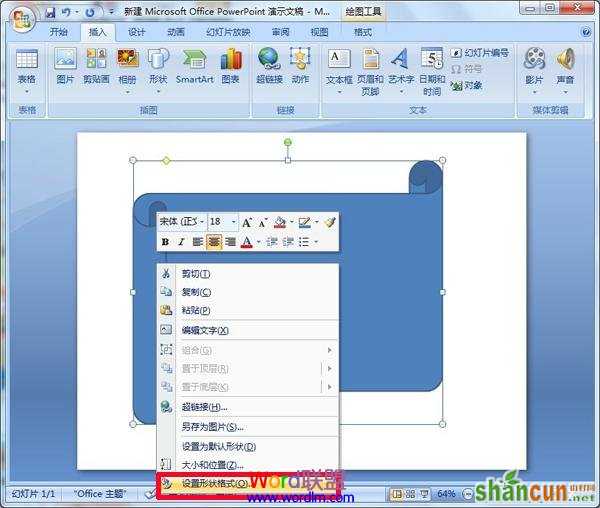
③在弹出的“设置形状格式”对话框中选择“填充”标签下的“图片或文理填充”。

④然后在“文件”选项中选择自己想插入的图片,我们选取的是一张羊皮纸的图片。
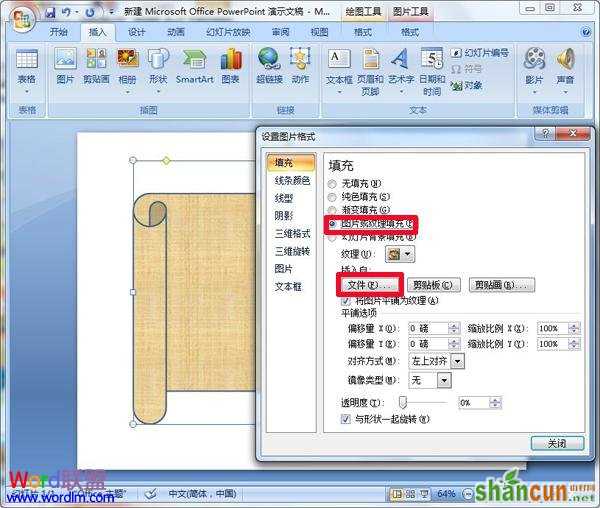
⑤羊皮卷轴的效果就完成了。如图所示:
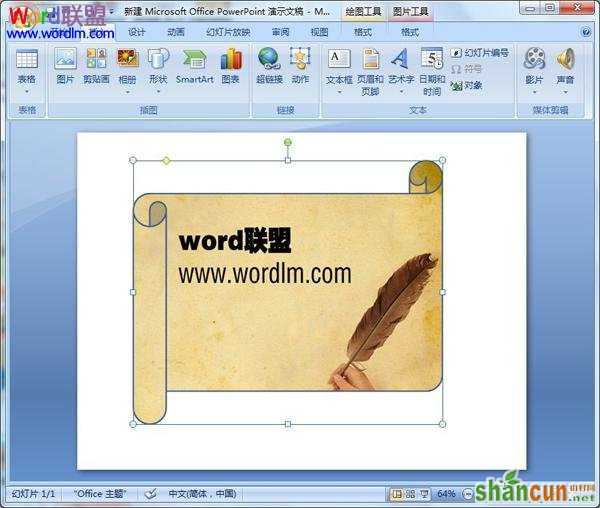
①执行“插入”—“形状命令”,在弹出的形状对话框中选择自己中意的形状,这里我们选择卷轴样的形状来举例。

②选中卷轴形状后,在文档空白处按住鼠标左键拉出卷轴形状大小,然后单击鼠标右键选择“设置形状格式”。
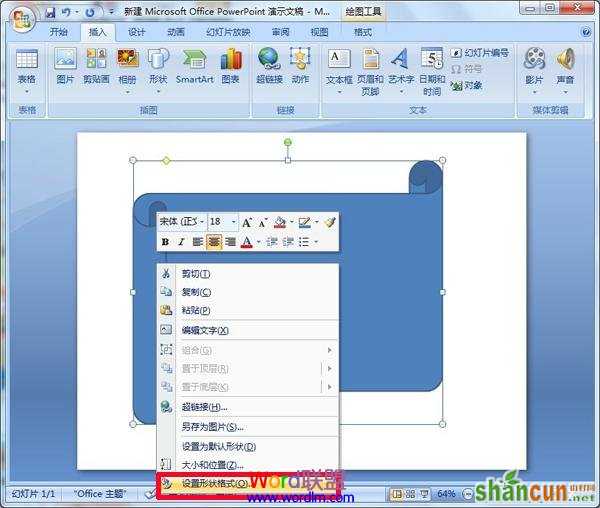
③在弹出的“设置形状格式”对话框中选择“填充”标签下的“图片或文理填充”。

④然后在“文件”选项中选择自己想插入的图片,我们选取的是一张羊皮纸的图片。
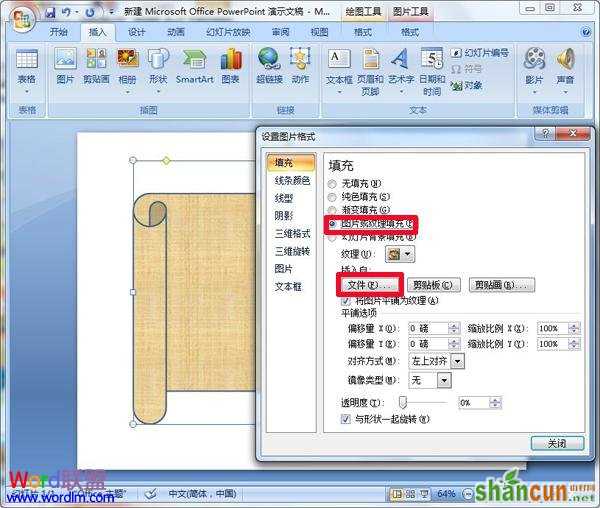
⑤羊皮卷轴的效果就完成了。如图所示:
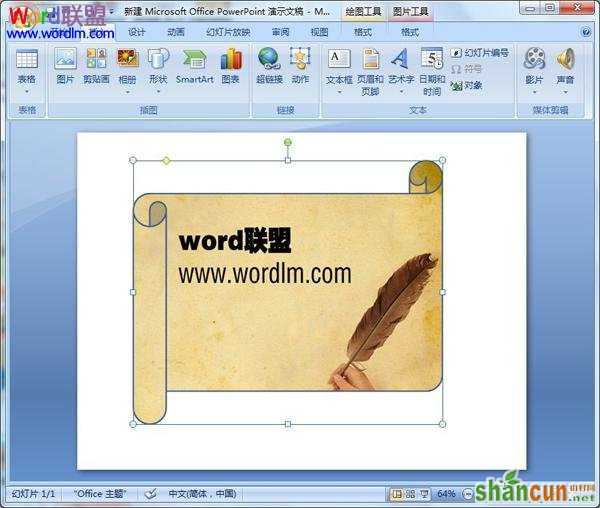

手机看新闻
微信扫描关注